En cas d'achat ou de mise à jour d'une carte, vous pouvez choisir une zone de carte avec MyDrive Connect. C'est le cas lorsqu'une carte complète est trop volumineuse pour votre appareil de navigation. Pour en savoir plus, consultez Zones de cartes disponibles (MyDrive Connect)
Choisissez l'une des options ci-dessous pour voir comment installer ou modifier une zone de carte.
Installer une zone de carte
- Connectez votre appareil de navigation à votre ordinateur. Allumez votre appareil.
-
Si MyDrive Connect ne s'ouvre pas automatiquement, cliquez sur l'icône MyDrive Connect (
 ) dans la zone de notification Windows ou la barre de menus Apple, puis cliquez sur
MyDrive Connect
.
) dans la zone de notification Windows ou la barre de menus Apple, puis cliquez sur
MyDrive Connect
.
-
Si vous n'êtes pas connecté, saisissez votre adresse e-mail et votre mot de passe, puis cliquez sur
Connexion
. Vous pouvez sélectionner « Se souvenir de mon adresse e-mail » afin de ne pas avoir à la saisir la prochaine fois.

-
Vous disposez d'un aperçu des mises à jour disponibles pour votre appareil et, le cas échéant, des éléments ayant expiré ou sur le point d'expirer.

-
Cliquez sur
Mon contenu
dans le coin supérieur gauche de la page.

-
Sous MES CARTES, cliquez sur
Mettre à jour
sur la carte à mettre à jour.
Remarque : ce bouton affiche Installer si la carte n'est pas encore installée sur votre appareil. Cliquez sur Installer pour installer la carte sur votre appareil.
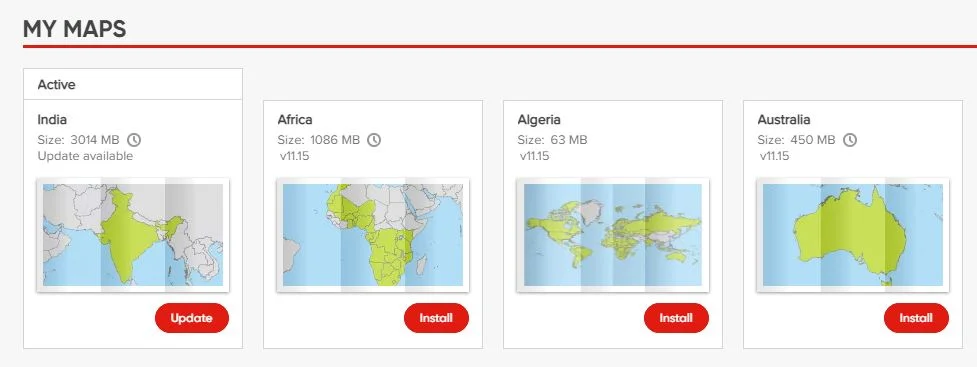
- Vous pouvez choisir si vous souhaitez libérer de l'espace, installer une carte plus petite (zone de carte) ou utiliser une carte mémoire (si disponible)
- Si vous choisissez d'installer une carte plus petite, un aperçu des zones de cartes disponibles, comme dans l'exemple ci-dessous
- Cliquez sur la zone de carte à installer sur votre appareil de navigation.
- Si vous souhaitez installer cette zone de carte, cliquez sur Libérer de l'espace .
-
Votre appareil vous demande à présent de libérer de l'espace pour installer votre élément :
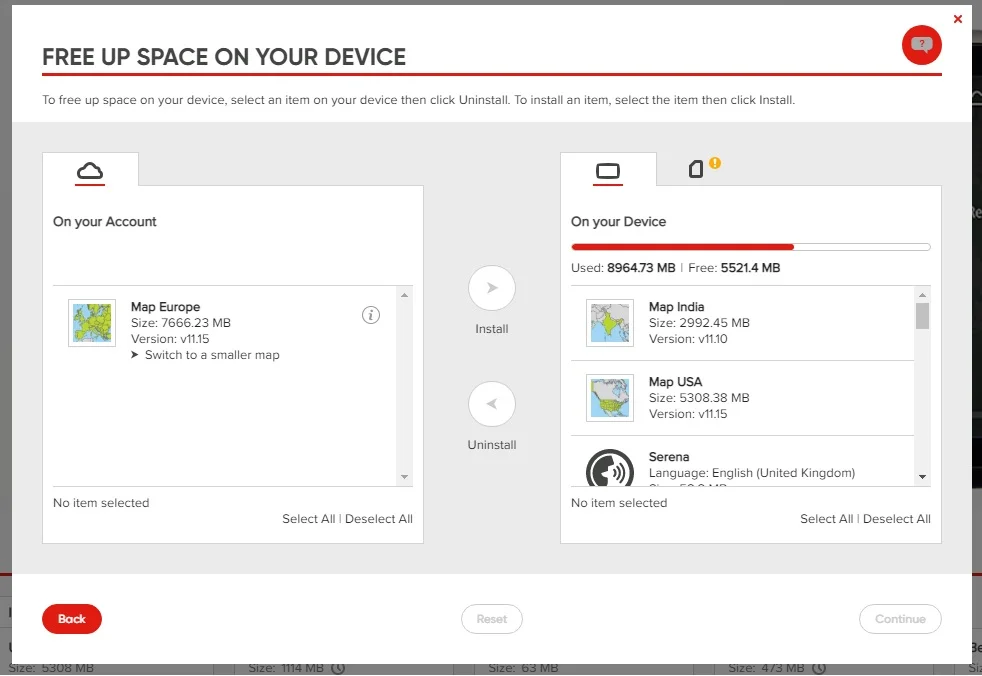
Sur la gauche apparaît la (zone de) carte que vous pouvez installer. Sur la droite apparaissent les éléments que vous pouvez supprimer de votre appareil pour libérer de l'espace. - Sur la droite, cliquez sur l'élément à supprimer, par exemple la carte des États-Unis et du Mexique, puis cliquez sur Désinstaller , au milieu.
-
Sur la gauche, cliquez sur la (zone de) carte à installer sur votre appareil de navigation, puis cliquez sur
Installer
.
Conseil : le ou les éléments que vous supprimez restent disponibles dans votre compte si vous souhaitez les installer plus tard.
- Cliquez sur Continuer .
- Vous devez désormais confirmer vos choix.
- Pour ce faire, cliquez sur Confirmer .
- La carte est téléchargée et installée sur votre appareil de navigation.
Modifier la zone de carte
- Connectez votre appareil de navigation à votre ordinateur. Allumez votre appareil.
-
Si MyDrive Connect ne s'ouvre pas automatiquement, cliquez sur l'icône MyDrive Connect (
 ) dans la zone de notification Windows ou la barre de menus Apple, puis cliquez sur
MyDrive Connect
.
) dans la zone de notification Windows ou la barre de menus Apple, puis cliquez sur
MyDrive Connect
.
-
Si vous n'êtes pas connecté, saisissez votre adresse e-mail et cliquez sur Connexion. Vous pouvez sélectionner « Se souvenir de mon adresse e-mail » afin de ne pas avoir à la saisir la prochaine fois.

-
Vous disposez d'un aperçu des mises à jour disponibles pour votre appareil et, le cas échéant, des éléments ayant expiré ou sur le point d'expirer.

-
Cliquez sur
Mon contenu
dans le coin supérieur gauche de la page.

-
Si une zone de carte est déjà installée sur votre appareil de navigation, vous pouvez voir dans la section
Mes cartes
de quelle zone de carte il s'agit, comme indiqué ci-dessous :
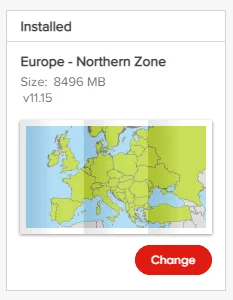
- Si vous voulez installer une autre zone de carte, cliquez sur Modifier la zone de carte .
- Un aperçu des zones de carte disponibles apparaît, comme dans l'exemple ci-dessous
- Cliquez sur l'une des zones de carte proposées à droite pour sélectionner la zone de carte à installer.
- Une carte présentant la zone de carte sélectionnée s'affiche
- Si vous souhaitez installer cette zone de carte, cliquez sur Continuer .
- Un écran vous demande de confirmer votre choix de zone de carte
- Si vous souhaitez installer cette zone de carte, cliquez sur Installer .
- La carte est téléchargée et installée sur votre appareil de navigation.
Voir la vidéo
Cette vidéo explique comment mettre à jour ou modifier les cartes installées et comment installer une toute nouvelle carte sur votre GPS. Les étapes présentées dans cette vidéo s'appliquent à tous les GPS dont la mise à jour s'effectue avec MyDrive Connect. Pour en savoir plus sur la libération d'espace sur votre GPS, cliquez sur ce lien .